В данной заметке я постараюсь наглядно продемонстрировать конфигурирование групп репликации в DFS ( Distributed File System) в ОС Windows Server 2008R2.
Технологию репликации в DFS Microsoft называет DFS-R, что немного очевидно.
DFS-R позволяет осуществлять синхронизацию реплицируемых папок (replicated folder) между серверами, входящими в одну группу репликации (Replication Group).
Наглядно это показано на картинке с technet :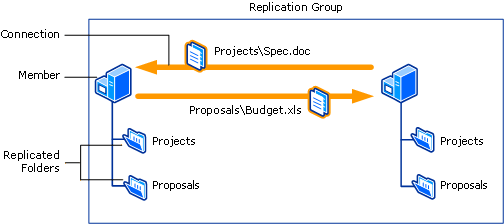
Есть два типа Replication group, понимание которых необходимо для конфигурирования DFS-R :
-
Multipurpose replication group - осуществление репликации между несколькими (от 2) серверами. Позволяет сконфигурировать High Availability ресурс.
-
Replication group for data collection — осуществление репликации данных между 2 серверами от одного (branch server) к другому (hub server).Может использоваться, например, для создания резервной копии данных на одном сервере (hub) с помощью стандартного средства резервного копирования Windows.
Приступим к конфигурированию репликации.
При разных типах Replication Group, естественно, используются разные параметры :
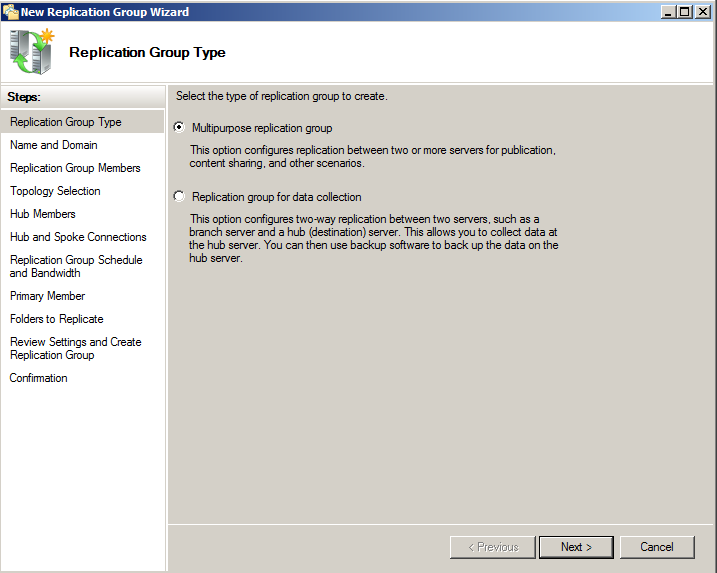
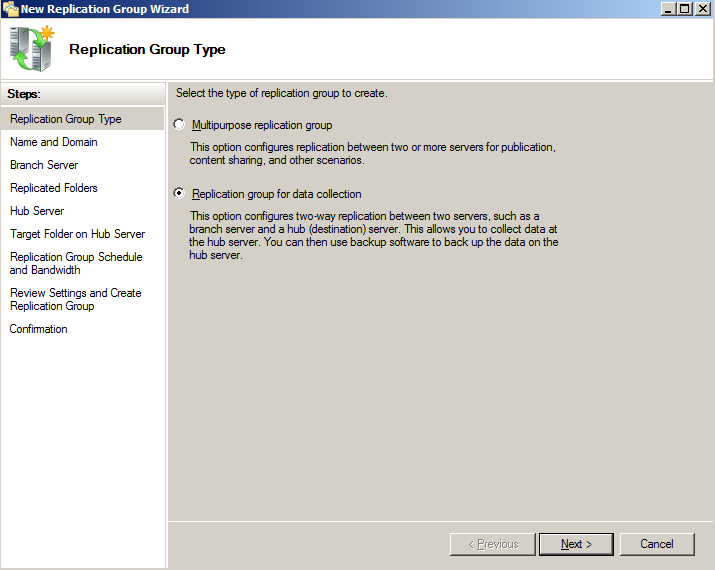
Для начала создадим Multipurpose Replication Group, выбрав этот тип на первом шаге.
На следующем шаге необходимо ввести имя создаваемой Replication Group и выбрать домен. Это единственный одинаковый шаг для Replication Group обоих типов. 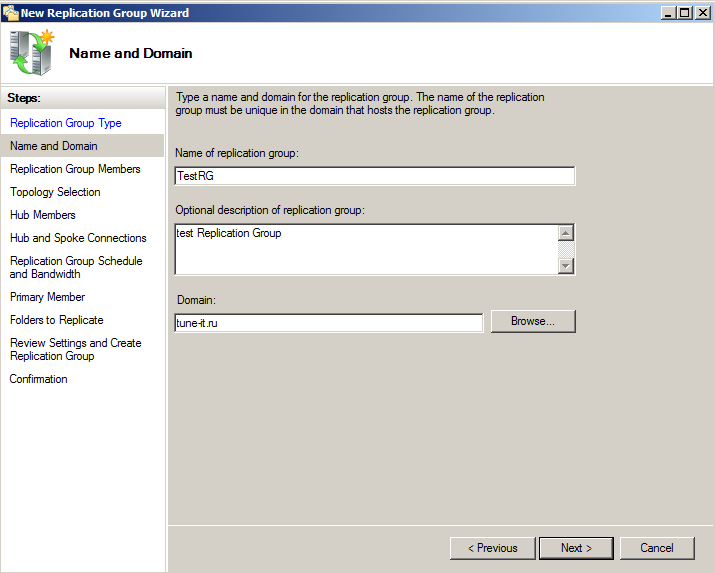
После необходимо указать серверы в Replication Group. В данном случае добавим 3 сервера ( естественно, на каждом из них должен быть установлен компонент роли file services DFS) 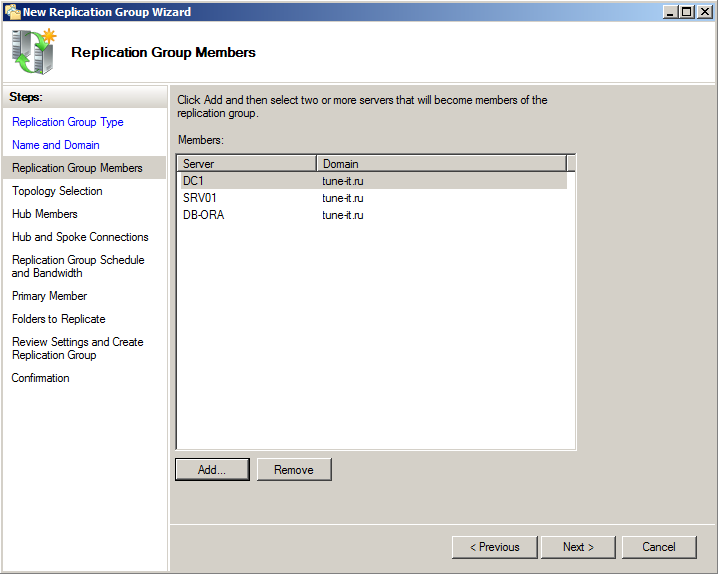
Следующий шаг — выбор топологии. 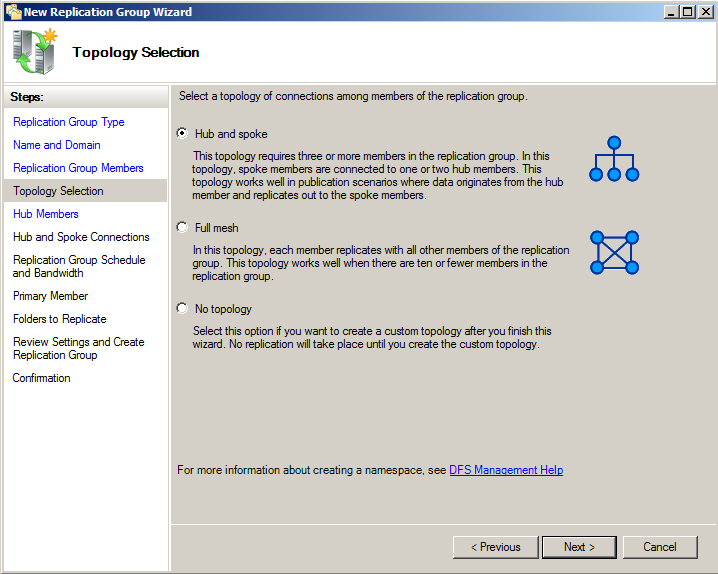
При 3 и более выбранных серверов есть возможность выбора первой из возможных топологий Hub and Spoke, являющуюся очень гибкой при конфигурировании, позволяющей выбирать соединения между выбранными серверами. В HUB members могут быть от одного до нескольких серверов 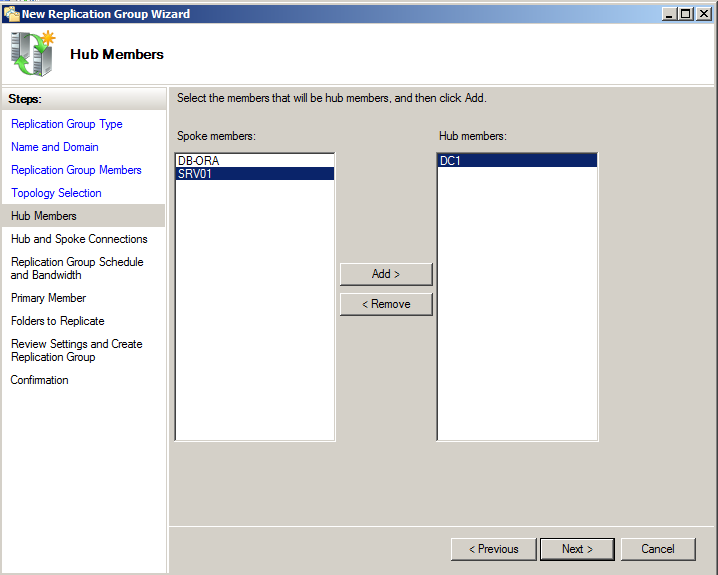
На шаге выбора соединений осуществляется выбор основного HUB'а и вторичного (в альтернативу если основной накроется). 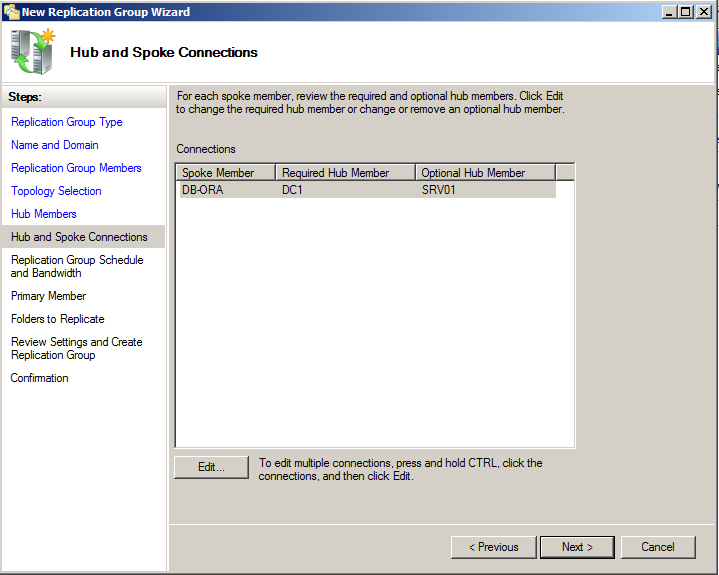
Следующий выбор делаем на времени репликации и определении ограничения на скорость сети. 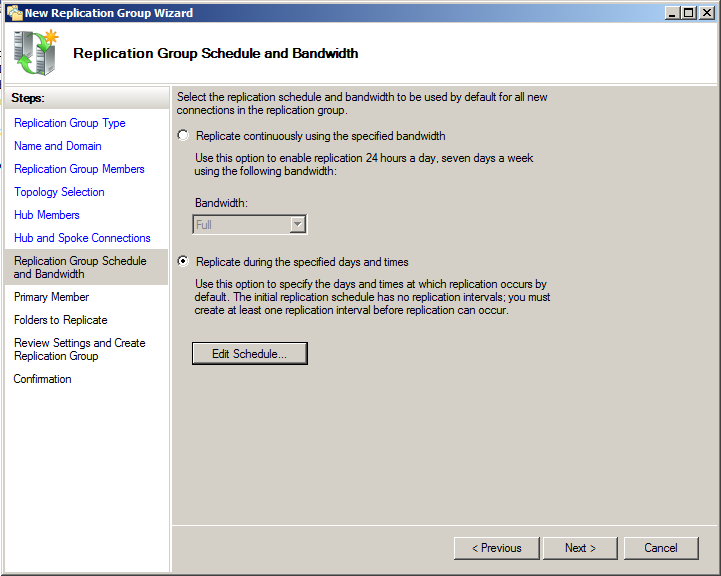
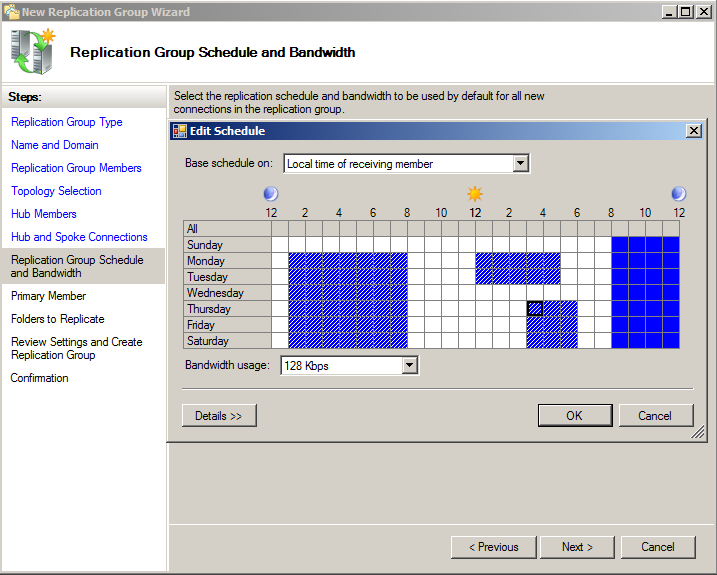
Далее выбирается главный сервер (Primairy member ) с которого будут реплицироваться данные на остальные сервера 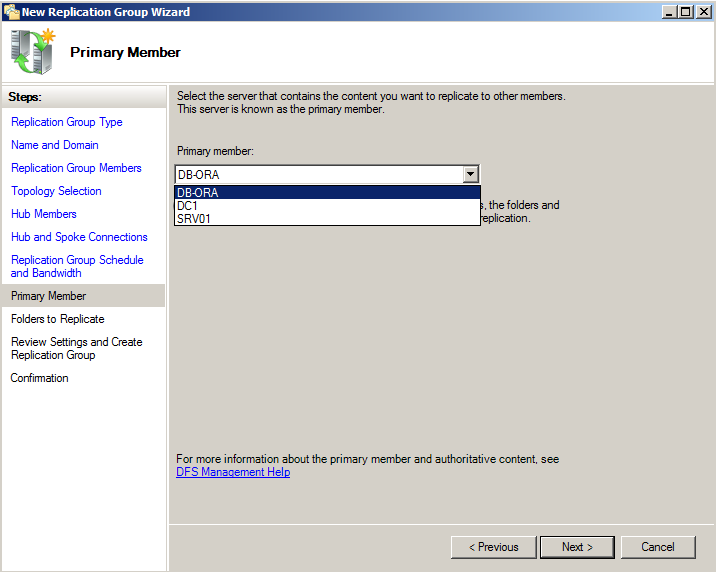
и выбираются папки репликации (replicated folders) 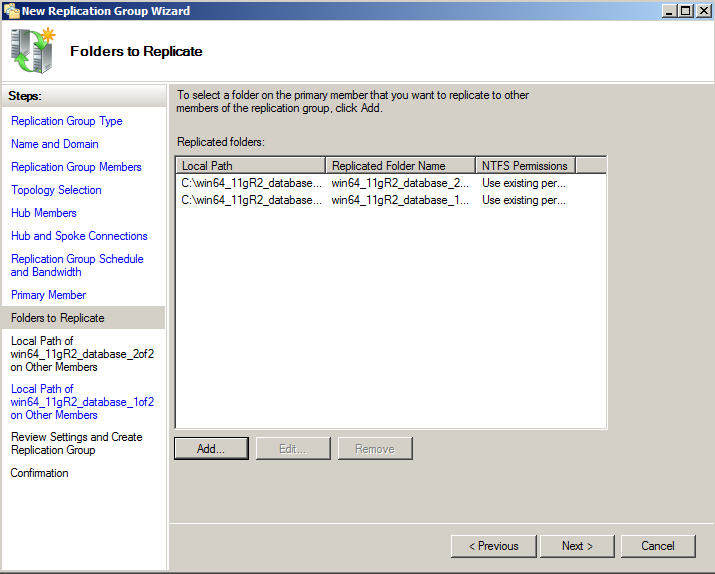
на каждую из которых конфигурируются локальные папки на ведомые сервера ( если оставить значение по умолчанию в Membership status в значении disabled репликация этой папки с этим сервером производится не будет) 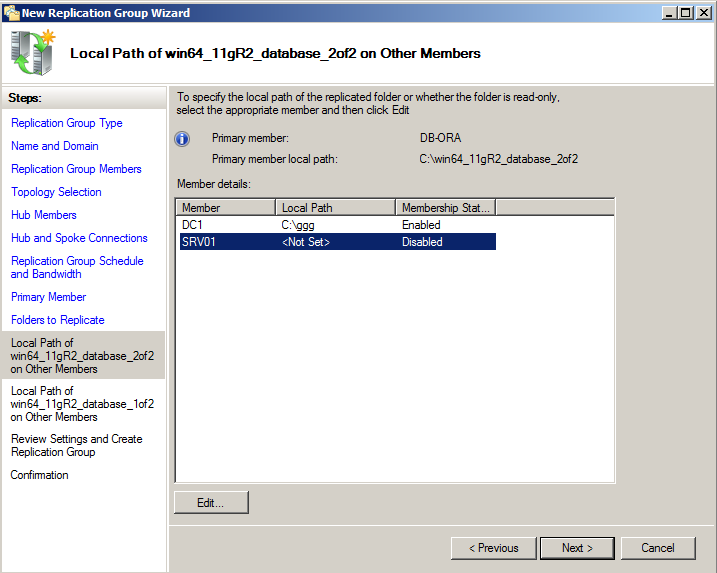
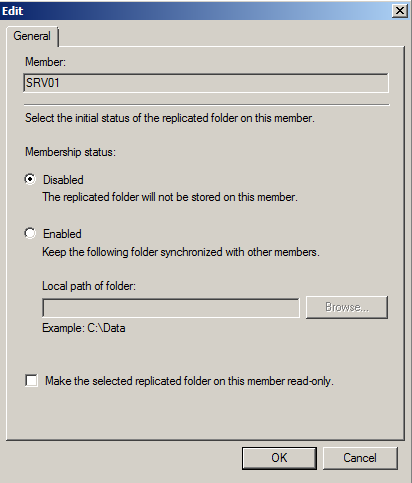
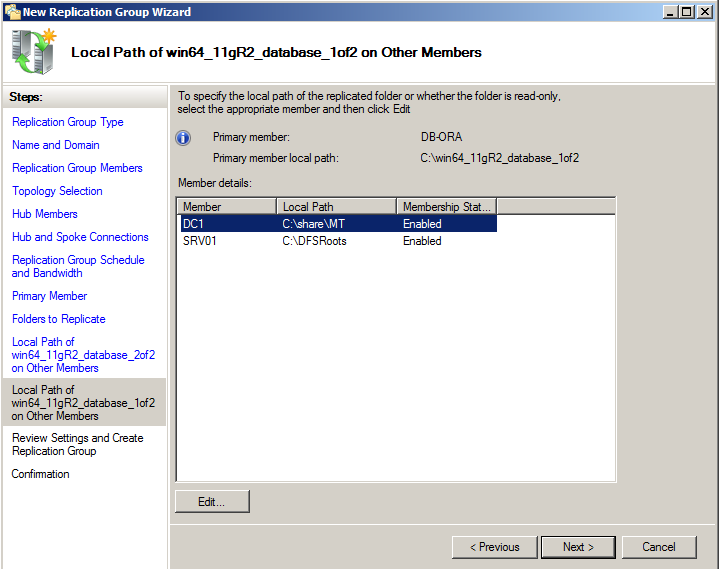
Смотрим, что все верно и подтверждаем! 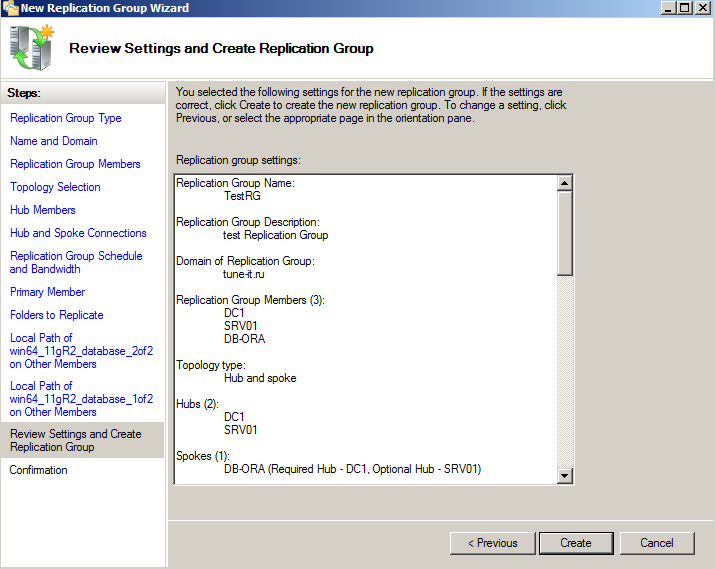
Окно, уведомляющее об успехе операций, извещает, что создание Replication Group завершено.
Теперь вернемся к другим топологиям Multipurpose replication group
Второй является полносвязная топология Full mesh 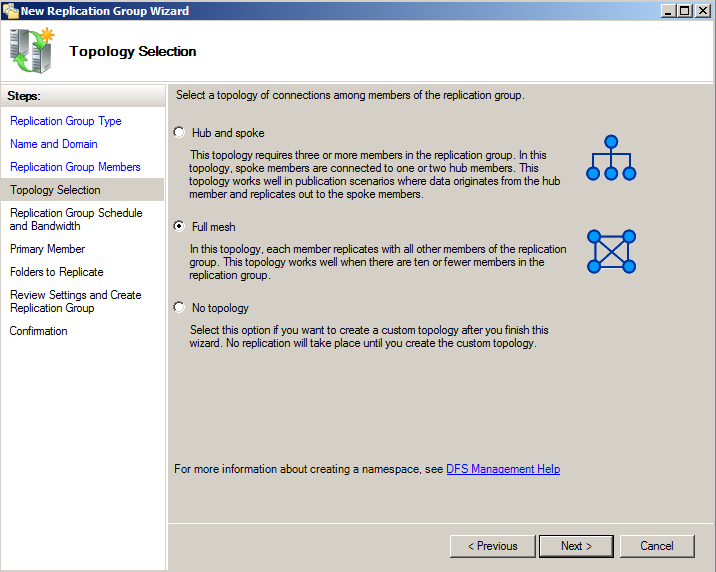
Дальнейшие шаги идентичны шагам в рассмотренной ранее топологии:
Выбираем время репликации и определеем ограничения на скорость передачи при репликации. 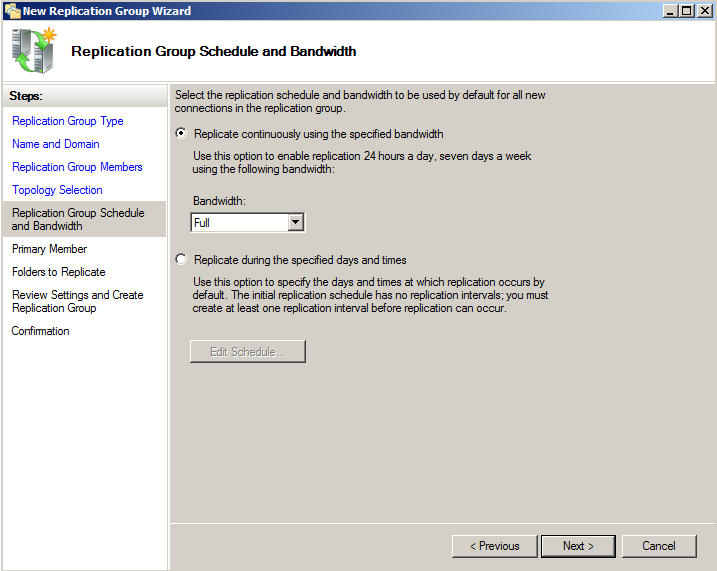
Назначаем primairy сервер 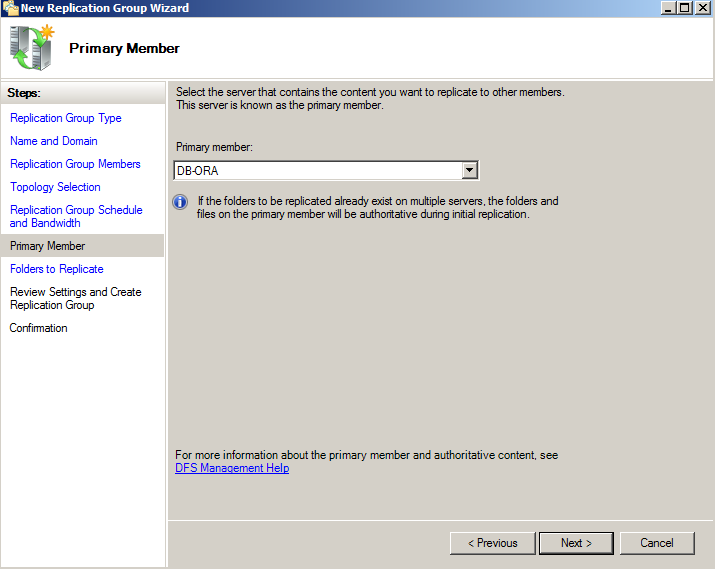
Выбираем и настраиваем replicated folders 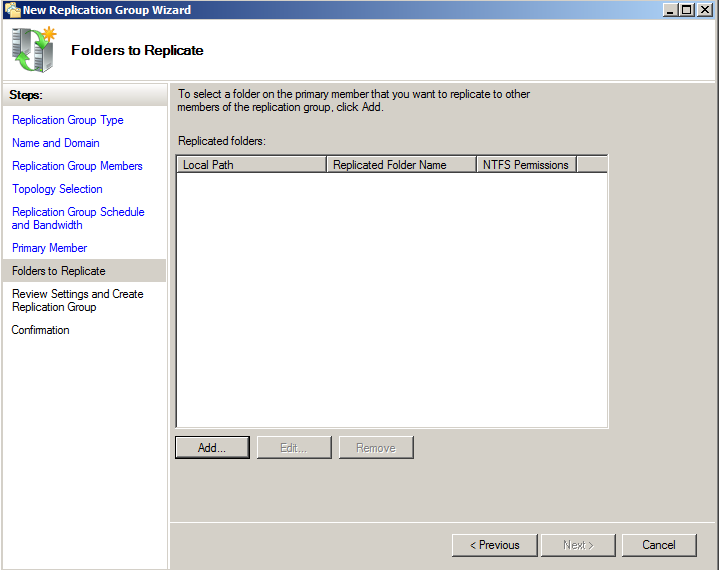
И получаем, естественно при отсутствии ошибок, окно успеха. 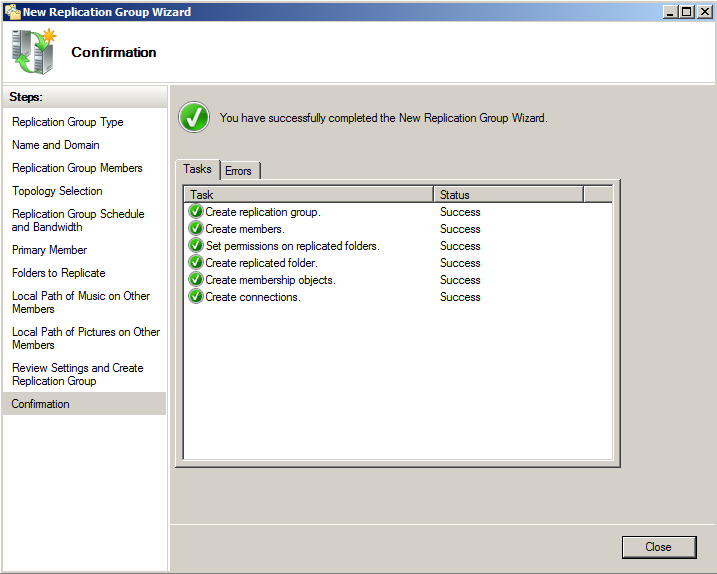
Теперь вернемся к другим топологиям Multipurpose replication group
Последней топологией типа Multipurpose replication group является отсутствие топологии, предполагающее репликацию от одного сервера (primairy member) к ведомым серверам. 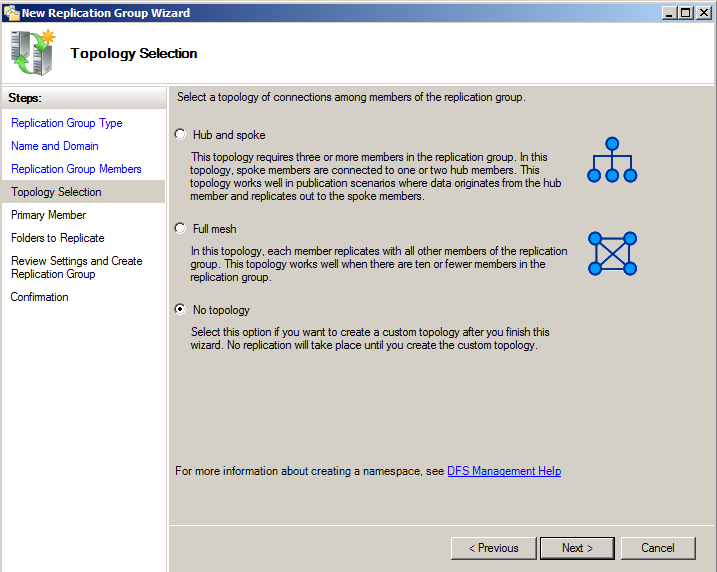
Осуществляется выбор primairy member 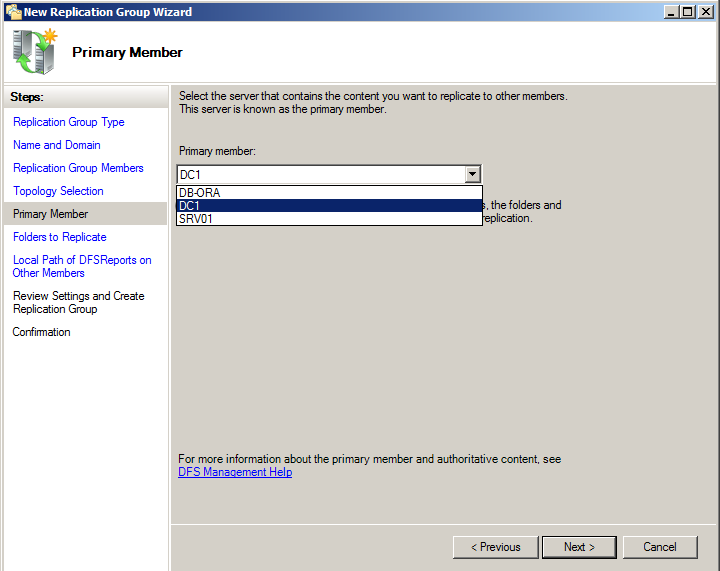
И, по аналогии с предыдущими топологиями, настраиваются связи серверов и replicated folders 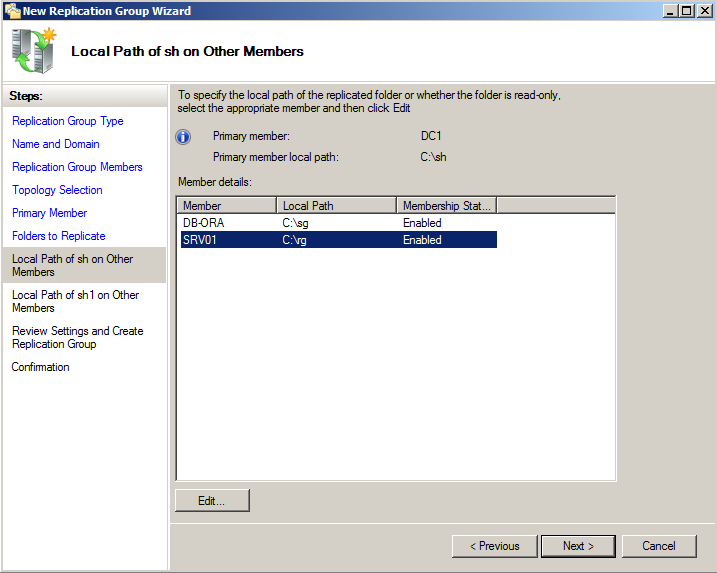
После нажатия Create нас должно обрадовать окно успеха 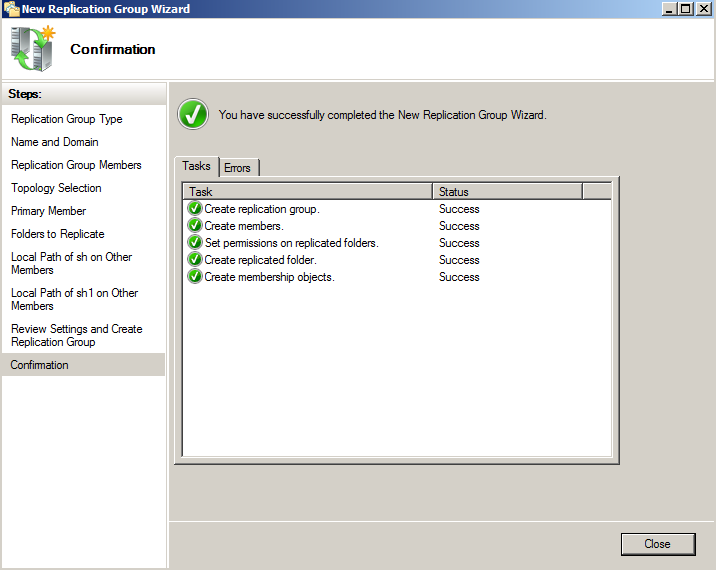
На этом этапе мы рассмотрели все возможные варианты конфигурирования DFS-R типа Multipurpose replication group
Конфигурирование Replication group for data collection менее объемно, чем конфигурирование ранее рассмотренного типа. 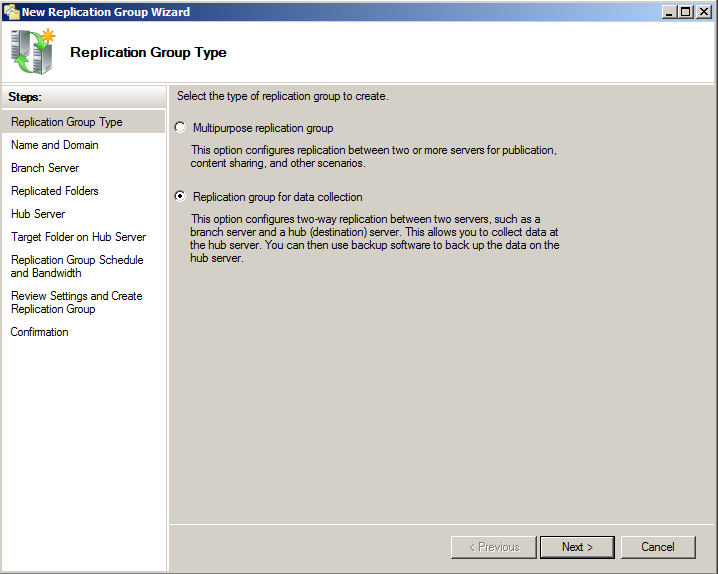
После ввода имени необходимо выбрать Branch Server ( источник ) и replicated folders на нём. 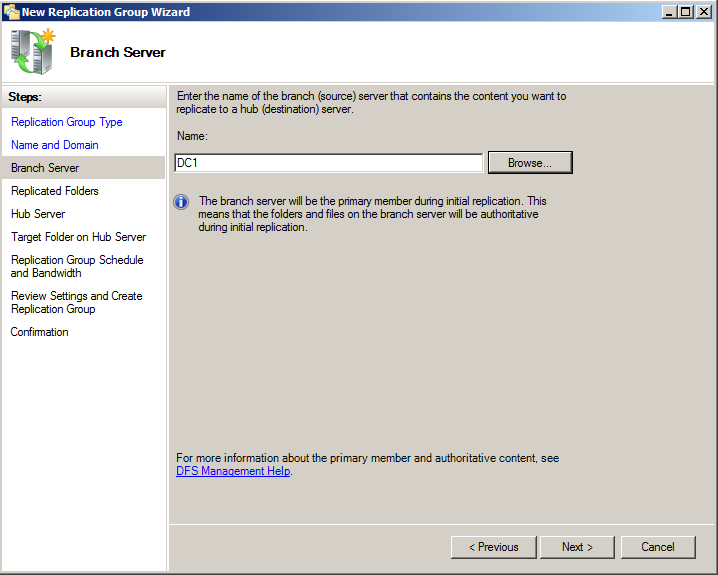
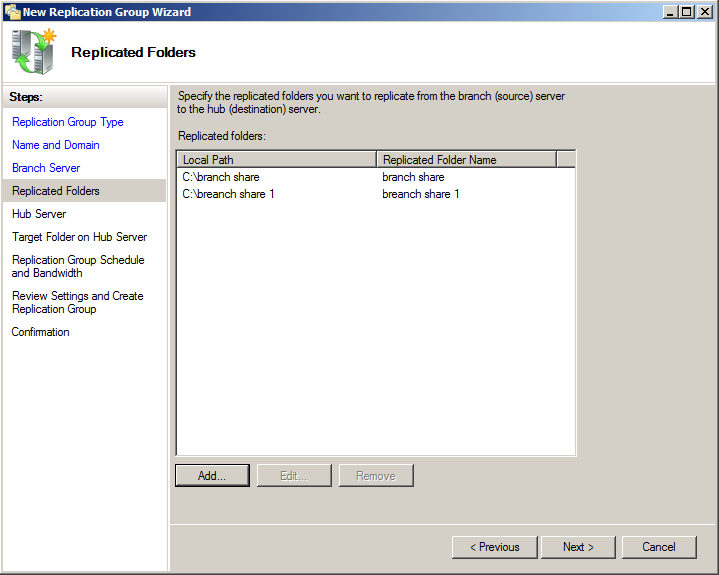
После проделываются идентичные действия но с HUB Server ( приёмником ) 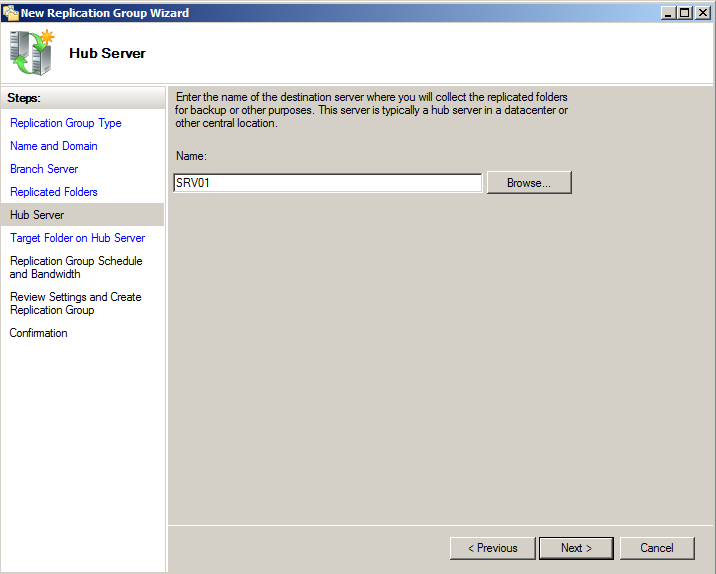
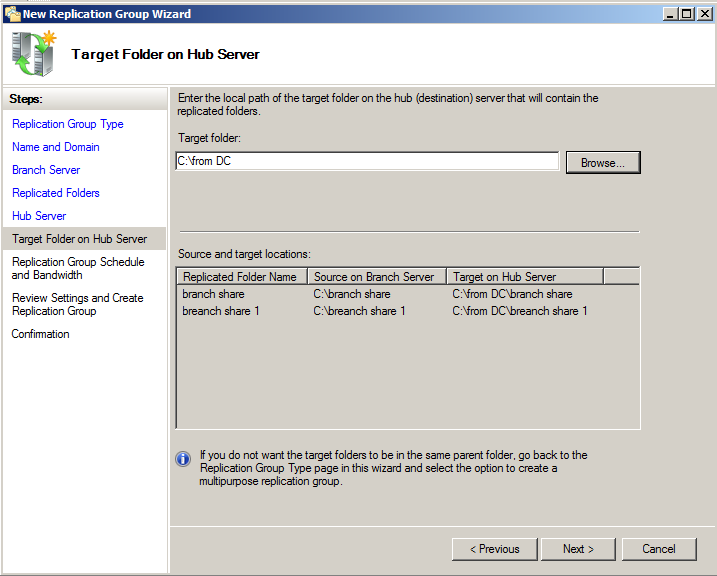
Следующим шагом определяется время репликации и ограничения пропускной способности канала. 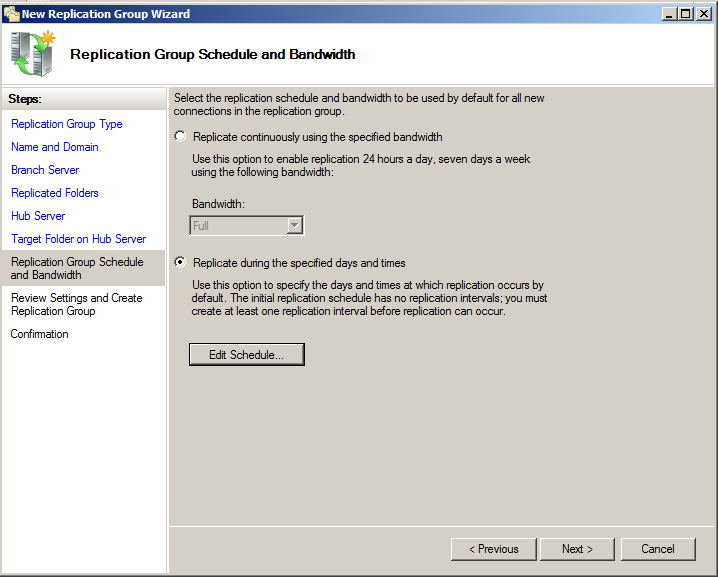
Смотрим на настройки и кликаем Create. 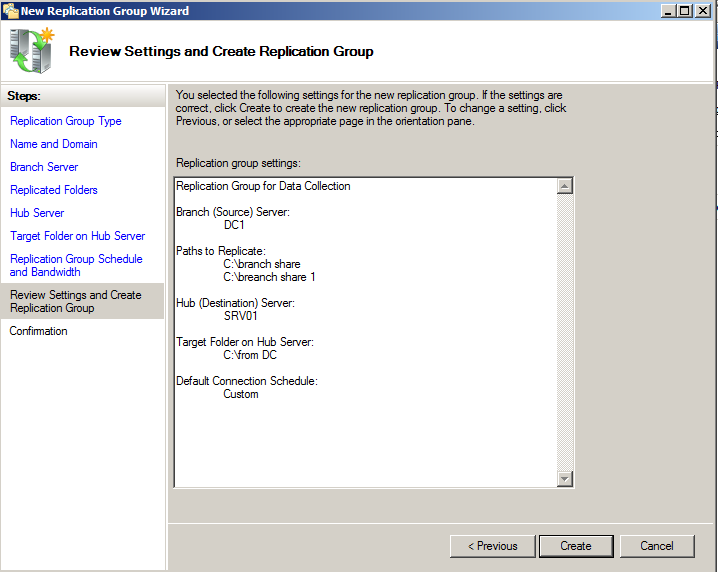
В рамках данной заметки мы подробно и наглядно рассмотрели конфигурирование групп репликации ( Replication group).

